Pokud je síť Wi-Fi chráněna, zařízení při připojení k ní požádá o zadání bezpečnostního klíče sítě. Z nějakého důvodu má mnoho v této fázi připojení problémy a následující otázky: co je klíč zabezpečení sítě, kde jej získat, jak zjistit atd. Ve skutečnosti je vše velmi jednoduché. Každá síť Wi-Fi (router, přístupový bod) má vlastníka. Osoba, která nainstalovala router a nakonfigurovala jej. Při nastavování sítě Wi-Fi je tedy na routeru nainstalován stejný klíč zabezpečení sítě nebo pouze heslo (to je to samé), které chrání bezdrátovou síť. Aby se k němu mohli připojit pouze ti, kteří znají tento klíč.
Pokud se při připojení k naší domácí síti Wi-Fi objeví požadavek na bezpečnostní klíč, musíme znát heslo, které jsme nastavili v nastavení routeru. Zadejte heslo a pokud se shoduje, zařízení se připojí k síti Wi-Fi. Ano, možná jsme zapomněli klíč nebo je ztratili. Pokud je to váš případ, řeknu vám, jak zjistit bezpečnostní klíč sítě Wi-Fi. Pokud je síť někoho jiného, je nepravděpodobné, že se k ní budeme moci připojit. Pokud nepožádáte vlastníka sítě o klíč. V případě veřejných sítí Wi-Fi (v kavárnách, obchodech, nákupních centrech) atd. Lze heslo získat od správy instituce. Pokud je síť zabezpečená, samozřejmě.
O ochraně Wi-Fi a bezpečnostních klíčech
V nastavení každého routeru můžete vybrat algoritmus zabezpečení sítě Wi-Fi (WEP, WPA, WPA2) a šifrování (TKIP, AES). Nejspolehlivější a nejpopulárnější algoritmus WPA2 v současné době. Doporučuji použít. Při instalaci tohoto algoritmu musíte nastavit bezpečnostní klíč. Musí mít alespoň 8 znaků. O tom jsem hovořil v článku: typ zabezpečení a šifrování bezdrátové sítě. Na co si vybrat?
Doporučuji nainstalovat silný bezpečnostní klíč a používat nejmodernější typ zabezpečení a šifrování. Nyní je to šifrování WPA2 - osobní s šifrováním AES. Tato nastavení ve spojení s dobrým heslem spolehlivě ochrání vaši bezdrátovou síť před připojením zařízení jiných lidí. K tomuto tématu jsem již napsal samostatný článek: maximální ochrana sítě Wi-Fi a routeru před ostatními uživateli a hackování.
V článku jsem ukázal, jak nastavit bezpečnostní klíč v nastavení routeru (na příkladu směrovačů od různých výrobců): jak chránit síť Wi-Fi heslem.
Závěry: bezpečnostním klíčem sítě Wi-Fi je heslo, sada znaků (například: fw2rLe5tG), která je nastavena v nastavení routeru a slouží k ochraně sítě Wi-Fi. Připojení k zabezpečené bezdrátové síti je možné pouze po zadání bezpečnostního klíče na zařízení. Požadavek se objeví po výběru požadované sítě ze seznamu dostupných sítí.
Jak zjistím bezpečnostní klíč sítě Wi-Fi?
Pokud jsme zapomněli síťový bezpečnostní klíč, musí být nějakým způsobem zapamatován, obnoven nebo nahrazen jiným. To lze provést různými způsoby, které budu diskutovat dále v tomto článku. Pokud jste zapomněli nebo ztratili klíč k vašemu Wi-Fi, pak první, co doporučuji, je kontaktovat osobu, která router nakonfigurovala a nastavit heslo (pokud to samozřejmě nejste vy). Možná během procesu konfigurace routeru byl klíč někde zaznamenán. Možná i na samotném routeru. Pokud router nainstaloval průvodce od poskytovatele internetu, možná si zapisoval klíč do dokumentů, které vám po dokončení práce zanechal. Nezaměňujte heslo Wi-Fi s heslem pro připojení k poskytovateli internetu.
Další bod: Téměř všechny směrovače mají výchozí klíč bezdrátové sítě, který chrání síť Wi-Fi, když je router v továrním nastavení. Do té doby, dokud se nezmění. Pokud jste tedy nezměnili tovární klíč nebo neobnovili nastavení routeru, musíte pro připojení k bezdrátové síti použít tovární bezpečnostní klíč. Obvykle je napsáno na štítku na spodní straně routeru. Lze podepsat různými způsoby: heslo Wi-Fi, síťový klíč, bezdrátový klíč, klíč Wi-Fi, PIN.

Ukážu vám tři způsoby, jak můžete obnovit svůj bezpečnostní klíč Wi-Fi:
- Zobrazte bezpečnostní klíč ve vlastnostech sítě Wi-Fi, kterou potřebujeme, v nastavení systému Windows. Když máme počítač, který je aktuálně připojen nebo byl připojen k bezdrátové síti, klíč, ze kterého jsme zapomněli. Klíč k požadované síti můžete najít také pomocí programu WirelessKeyView.
- Zobrazte dongle Wi-Fi v nastavení routeru.
Heslo si také můžete prohlédnout na zařízení Android (pokud bylo připojeno k této síti), ale potřebujete zde práva ROOT. Je nepravděpodobné, že to někdo udělá. Na internetu existují samostatné pokyny.
Podíváme se na klíč zabezpečení sítě v systému Windows 10
Standardní situace: notebook, k bezdrátové síti bylo připojeno několik dalších zařízení, načež byl klíč úspěšně zapomenut. Neexistuje způsob, jak připojit nové zařízení.
Síťový klíč budeme moci zobrazit pomocí níže popsané metody, pouze pokud je počítač aktuálně připojen k této síti. Pokud se k této síti připojoval, ale nyní není připojen, a máte systém Windows 10, použijte program WirelessKeyView.Pokud máte Windows 7, přečtěte si pokyny v tomto článku: jak zjistit heslo Wi-Fi nebo co dělat, pokud jste zapomněli heslo?
Ve Windows 10 otevřete „Nastavení sítě a internetu“.

Přejděte do Centra sítí a sdílení.
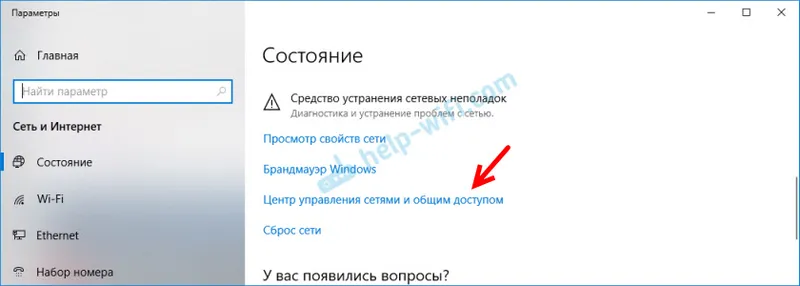
Klikněte na síť, ke které je náš počítač aktuálně připojen.
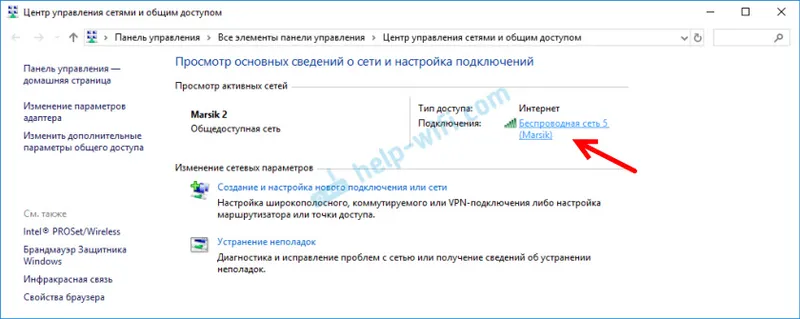
V okně, které se otevře, klikněte na tlačítko „Vlastnosti bezdrátové sítě“. V novém okně přejděte na kartu „Zabezpečení“ a zaškrtněte políčko „Zobrazit zadané znaky“. Naším klíčovým (Wi-Fi password ) se objeví v "Key Security Network" pole .
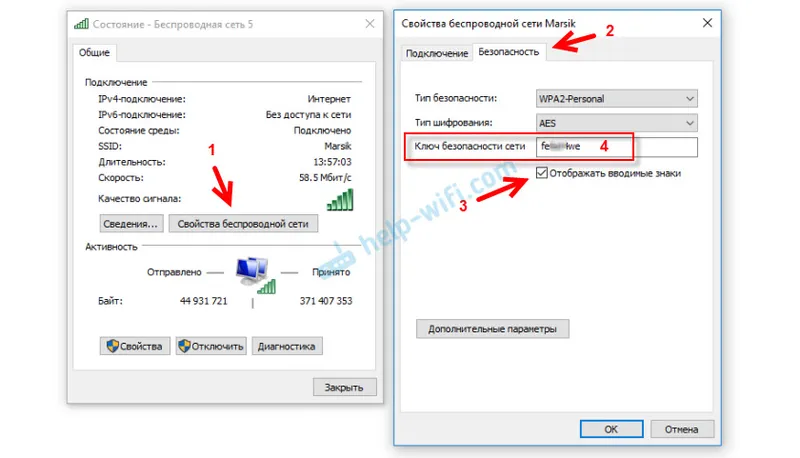
Pokud tato metoda nefungovala , ale jste si jisti, že váš počítač byl připojen k této bezdrátové síti (klíč si pamatoval systém Windows), můžete zkusit zobrazit všechny uložené sítě a hesla k nim pomocí programu WirelessKeyView. Funguje ve Windows 10, Windows 8, Windows 7 a dokonce i Windows XP.
Musíte si program stáhnout z oficiálních webových stránek http://www.nirsoft.net/utils/wireless_key.html (odkaz ke stažení v dolní části stránky), otevřít archiv a spustit soubor WirelessKeyView.exe.
Po spuštění programu najdeme naši síť (podle názvu) a podíváme se na heslo v polích „Key (Ascii)“.
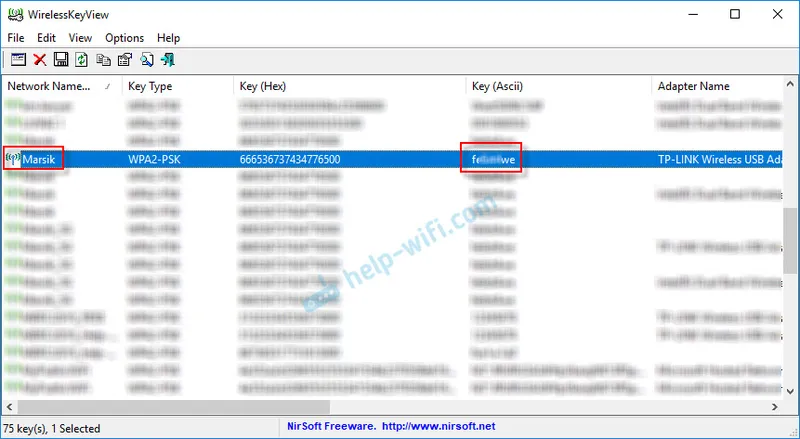
Protože se program s největší pravděpodobností proleze do některých systémových souborů, antivirový program se na něj může přísahat (můj mlčel). V případě potřeby můžete antivirový program na chvíli vypnout.
Jak zobrazit klíč Wi-Fi v nastavení routeru?
Klíč zabezpečení sítě lze zobrazit v nastavení routeru. Navíc, pokud je to nutné, může být změněna na novou. Toto je univerzálnější řešení, protože můžete zadat nastavení routeru téměř z jakéhokoli zařízení. Včetně připojení k routeru pomocí síťového kabelu. Pokud se již nebudeme připojovat přes Wi-Fi, protože jsme zapomněli bezpečnostní klíč a musíme to nějak zjistit.
Pokud máte přístup k nastavení routeru, zvažte, že problém je vyřešen.
Nejdůležitější je jít do nastavení routeru. Přečtěte si tento návod, jak zadat nastavení routeru. Pokud se nemůžete dostat, napište do komentářů model routeru a popište problém (co přesně nefunguje a v jaké fázi). Pokusím se navrhnout řešení.
Dále ve webovém rozhraní routeru musíte najít sekci s nastaveními zabezpečení bezdrátové sítě Wi-Fi. Pokud vezmeme v úvahu příklad routeru TP-Link (se starým webovým rozhraním), můžete zobrazit / změnit klíč zabezpečení sítě v části „Režim bezdrátové sítě“ - „Zabezpečení bezdrátové sítě“. Klíč je uveden v poli „Bezdrátové heslo“.
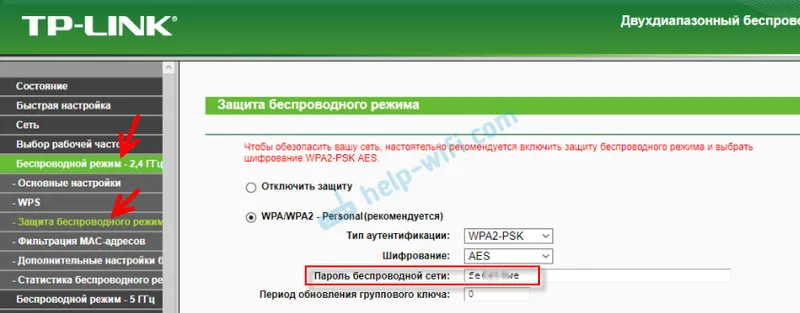
Uložte heslo (někde si jej zapište). Pokud je to nutné, změňte jej a uložte nastavení. Teprve poté budete muset znovu připojit všechna zařízení k bezdrátové síti.
Tyto články vám pomohou najít a zobrazit nebo změnit síťový klíč Wi-Fi na routeru (pokyny pro různé výrobce):
- Jak změnit nebo umístit heslo Wi-Fi na TP-Link
- Jak změnit heslo na routeru Wi-Fi D-Link
- Netis: jak změnit síťové heslo Wi-Fi
- Jak nastavit (změnit) heslo na routeru Asus Wi-Fi
- Změňte heslo na směrovači Tenda
- Jak změnit nebo vložit heslo do routeru ZyXEL
- Jak změnit (nastavit) heslo na routeru Totolink
Pokud máte nějaké dotazy, zeptejte se jich v komentářích. Budeme si pamatovat bezpečnostní klíč vaší sítě Wi-Fi společně?


